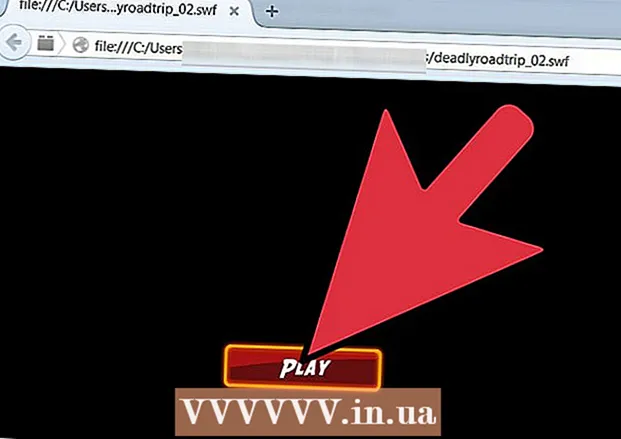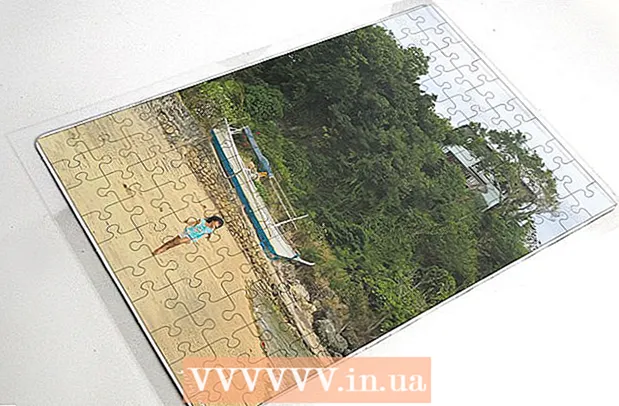Auteur:
John Pratt
Date De Création:
16 Février 2021
Date De Mise À Jour:
1 Juillet 2024
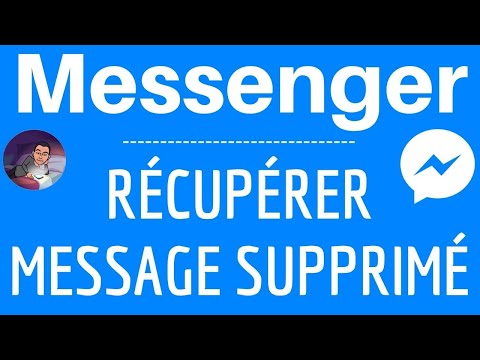
Contenu
- Avancer d'un pas
- Méthode 1 sur 2: rechercher tous les messages
- Méthode 2 sur 2: recherchez les messages que vous avez aimés
- Conseils
Ce wikiHow vous montre comment rechercher des mots-clés dans tous les articles Facebook et filtrer les résultats par date de publication.
Avancer d'un pas
Méthode 1 sur 2: rechercher tous les messages
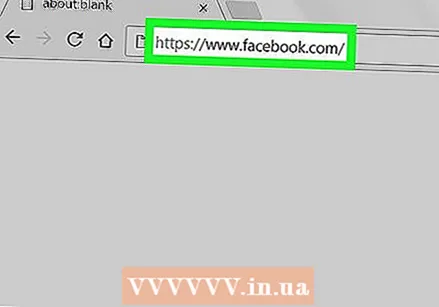 À l'aide d'un navigateur Web, accédez à Facebook.com.
À l'aide d'un navigateur Web, accédez à Facebook.com.- Connectez-vous à votre compte Facebook si vous n'êtes pas automatiquement connecté. Vous devrez entrer votre adresse e-mail ou votre numéro de téléphone, ainsi que votre mot de passe.
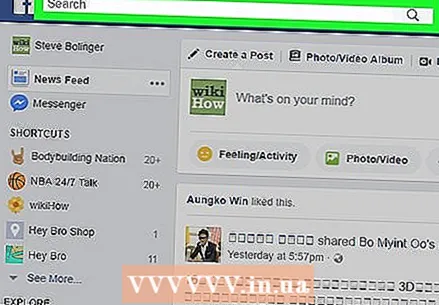 Cliquez dans la zone de recherche. Le champ de recherche se trouve dans la barre bleue en haut de votre écran.
Cliquez dans la zone de recherche. Le champ de recherche se trouve dans la barre bleue en haut de votre écran. 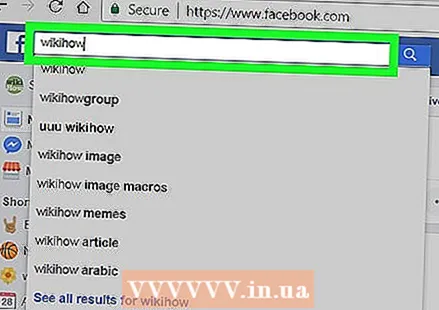 Entrez un mot-clé dans la zone de recherche. De cette façon, vous pouvez rechercher toutes les personnes, messages et photos.
Entrez un mot-clé dans la zone de recherche. De cette façon, vous pouvez rechercher toutes les personnes, messages et photos.  presse ↵ Entrez sur votre clavier. La recherche sera maintenant effectuée et tous les résultats pertinents seront affichés, y compris les groupes, les photos, les personnes et les pages.
presse ↵ Entrez sur votre clavier. La recherche sera maintenant effectuée et tous les résultats pertinents seront affichés, y compris les groupes, les photos, les personnes et les pages. 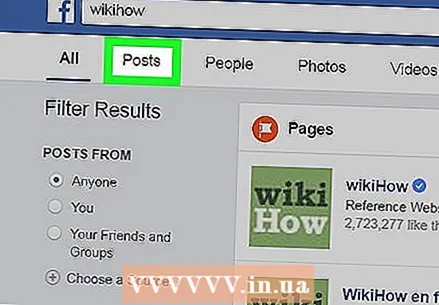 Cliquez sur l'onglet messages. Vous trouverez cet onglet à côté de l'option Tout en bas du champ de recherche en haut de la page. Vous verrez maintenant tous les messages publics et les messages de vos amis qui contiennent votre terme de recherche.
Cliquez sur l'onglet messages. Vous trouverez cet onglet à côté de l'option Tout en bas du champ de recherche en haut de la page. Vous verrez maintenant tous les messages publics et les messages de vos amis qui contiennent votre terme de recherche. 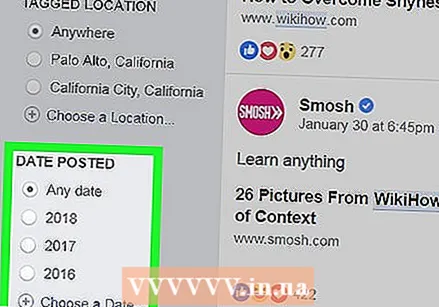 Choisissez une date de publication sous DATE PUBLIÉE. Vous pouvez trouver cet en-tête dans la colonne de gauche. Choisissez une date ici pour voir une liste des anciens messages.
Choisissez une date de publication sous DATE PUBLIÉE. Vous pouvez trouver cet en-tête dans la colonne de gauche. Choisissez une date ici pour voir une liste des anciens messages.
Méthode 2 sur 2: recherchez les messages que vous avez aimés
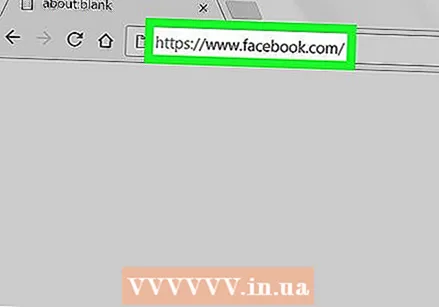 À l'aide d'un navigateur Web, accédez à Facebook.com.
À l'aide d'un navigateur Web, accédez à Facebook.com.- Connectez-vous à votre compte Facebook si vous n'êtes pas automatiquement connecté. Vous devrez entrer votre adresse e-mail ou votre numéro de téléphone, ainsi que votre mot de passe.
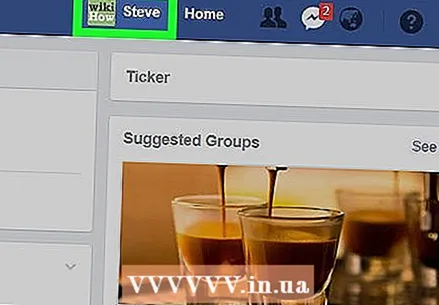 Accédez à votre propre page de profil. Vous pouvez le faire en cliquant sur votre nom à côté du bouton Accueil dans la barre de navigation en haut de votre écran, ou en cliquant sur votre nom en haut du menu de navigation sur le côté gauche de votre écran.
Accédez à votre propre page de profil. Vous pouvez le faire en cliquant sur votre nom à côté du bouton Accueil dans la barre de navigation en haut de votre écran, ou en cliquant sur votre nom en haut du menu de navigation sur le côté gauche de votre écran. 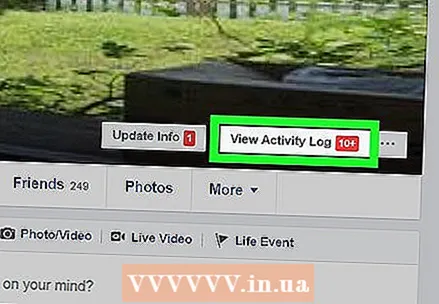 Cliquez sur Afficher le journal d'activité. Ce bouton se trouve dans le coin inférieur droit de votre photo de couverture.
Cliquez sur Afficher le journal d'activité. Ce bouton se trouve dans le coin inférieur droit de votre photo de couverture. 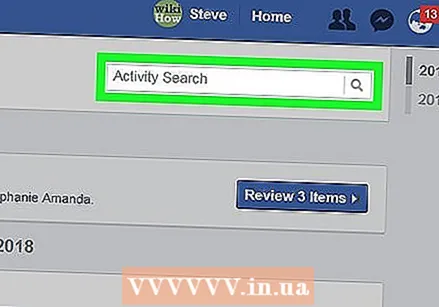 Cliquez sur la zone de recherche de votre journal d'activité. Ce champ de recherche se trouve en haut de votre journal d'activité et fonctionne différemment d'une recherche Facebook classique. Cette option vous permet de rechercher dans toutes vos activités, y compris les publications, les mentions J'aime, les commentaires, les événements et les mises à jour de profil.
Cliquez sur la zone de recherche de votre journal d'activité. Ce champ de recherche se trouve en haut de votre journal d'activité et fonctionne différemment d'une recherche Facebook classique. Cette option vous permet de rechercher dans toutes vos activités, y compris les publications, les mentions J'aime, les commentaires, les événements et les mises à jour de profil. 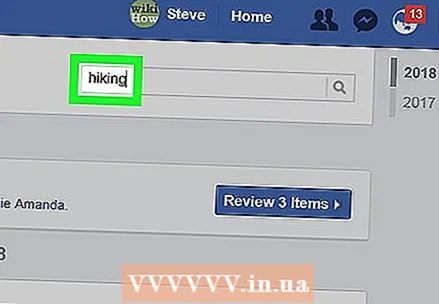 Saisissez un terme de recherche dont vous vous souvenez dans le message.
Saisissez un terme de recherche dont vous vous souvenez dans le message.- Avec une recherche plus courte, vous obtiendrez plus de résultats.
 presse ↵ Entrez sur votre clavier. La recherche va maintenant être effectuée et toutes les activités avec le mot-clé seront affichées, y compris vos publications, les publications dans lesquelles vous avez été tagué, les publications d'autres personnes et les publications que vous avez masquées.
presse ↵ Entrez sur votre clavier. La recherche va maintenant être effectuée et toutes les activités avec le mot-clé seront affichées, y compris vos publications, les publications dans lesquelles vous avez été tagué, les publications d'autres personnes et les publications que vous avez masquées. 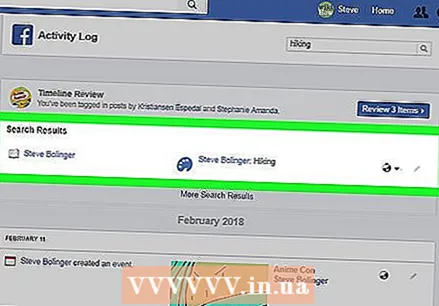 Faites défiler vers le bas pour trouver des articles plus anciens. Les activités du journal d'activité sont affichées dans l'ordre chronologique inverse. Si vous faites défiler vers le bas, vous verrez des messages plus anciens.
Faites défiler vers le bas pour trouver des articles plus anciens. Les activités du journal d'activité sont affichées dans l'ordre chronologique inverse. Si vous faites défiler vers le bas, vous verrez des messages plus anciens.
Conseils
- Vous pouvez utiliser le menu de navigation sur le côté gauche de votre journal d'activité pour filtrer vos résultats de recherche et afficher uniquement vos propres messages, les messages dans lesquels vous êtes tagué, les messages d'autres personnes ou les messages masqués.